在现代生活和工作中,投影仪已经成为一种非常常见的设备,用于各种演示、教学和娱乐活动。然而,在使用过程中,投影仪有时会出现灰屏现象,影响投影效果和观看体...
2025-04-03 3 投影仪
投影仪作为商务演示、家庭娱乐的重要设备,戴尔作为知名品牌之一,其投影仪的使用受到了广泛的关注。本文将详细向您介绍如何连接戴尔投影仪,并针对使用过程中可能遇到的问题,提供实用的解决方案。
1.1连接至电脑
准备工作
在连接电脑之前,请确保投影仪已正确接入电源,并开启投影仪与电脑。如果您的电脑是笔记本类型,请检查是否开启了投影模式。
连接步骤
1.使用VGA线或HDMI线将戴尔投影仪与电脑连接。选择与您电脑接口相匹配的连接线。
2.连接完毕后,打开戴尔投影仪与电脑的电源。
3.在电脑上,按住`Fn`键的同时按相应的功能键(通常是`F5`或`F8`),以切换到投影输出模式。
4.在电脑的显示设置中,选择将显示扩展到戴尔投影仪,或者仅使用投影仪作为显示输出设备。
1.2连接至智能手机或平板电脑
准备工作
确保手机或平板与戴尔投影仪处于同一无线网络环境下。部分戴尔投影仪支持Wi-FiDirect或Miracast功能。

连接步骤
1.在智能手机或平板电脑的设置中,找到显示或投屏选项。
2.选择戴尔投影仪的名称进行连接。如果投影仪支持Miracast,通常需要在设备设置中启用Miracast功能。
3.确认连接后,手机或平板的画面将显示在戴尔投影仪上。
1.3连接其他外部设备
对于其他外部设备,如蓝光播放器或游戏机,连接方法类似:将设备通过相应的音视频线连接至戴尔投影仪的输入端口,然后在投影仪上选择正确的输入源即可。
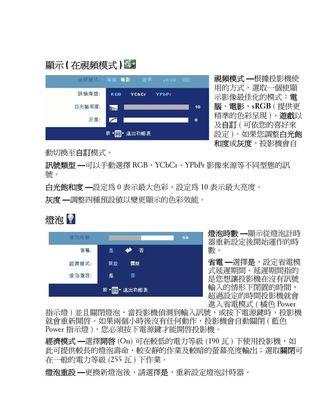
2.1投影仪无显示
可能原因:连接线松动或损坏、投影仪未切换到正确的输入源、电脑或设备未设置正确。
解决方案:
确认所有的连接线都已正确且牢固地连接在相应设备上。
检查投影仪的输入源设置是否正确。
如果连接的是电脑,确保电脑的输出设置正确。
2.2投影画面模糊不清
可能原因:投影仪未正确对焦、输出设备分辨率设置不当、投影仪灯泡老化。
解决方案:
手动调整投影仪的对焦环,直到画面清晰。
检查并调整输出设备的分辨率设置,使其与投影仪支持的分辨率相匹配。
如果考虑是灯泡问题,根据投影仪的使用说明书更换灯泡。
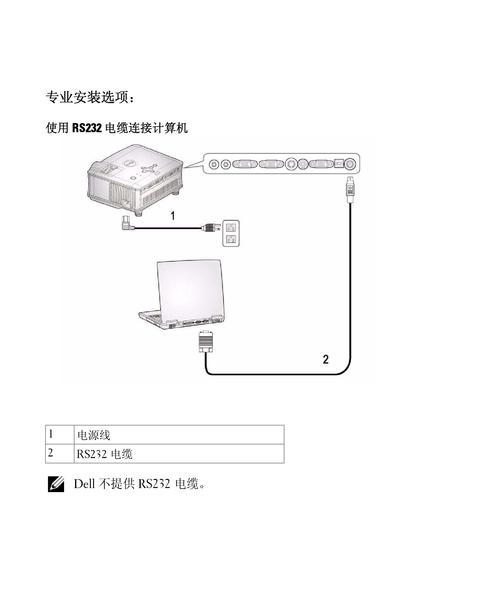
2.3声音无法输出
可能原因:音频线连接错误或未连接、投影仪或连接设备的音频输出设置不正确。
解决方案:
检查音频线是否正确连接至投影仪和电脑。
在电脑或连接设备上检查音频输出设置,确保音频输出到投影仪。
2.4连接失败或频繁断开
可能原因:无线信号干扰、设备兼容性问题、投影仪或连接设备的软件需更新。
解决方案:
确保无线网络信号良好,尽量减少干扰。
检查设备的兼容性,或尝试更新设备的驱动程序和固件。
如果使用无线连接,请检查投影仪和连接设备是否支持当前的无线技术标准。
通过以上步骤,相信您能够在大部分情况下顺利连接戴尔投影仪,并解决使用过程中遇到的问题。如果问题依旧存在,建议参阅戴尔投影仪的用户手册,或联系戴尔官方客服寻求帮助。
在当今数字化时代,投影技术日益成熟。戴尔投影仪以其高品质的显示效果和稳定的性能,赢得了众多用户的青睐。掌握连接和使用方法,能够使您更加高效地利用这款设备,无论是商务还是娱乐,都能增加更多的便利性与享受。
标签: 投影仪
版权声明:本文内容由互联网用户自发贡献,该文观点仅代表作者本人。本站仅提供信息存储空间服务,不拥有所有权,不承担相关法律责任。如发现本站有涉嫌抄袭侵权/违法违规的内容, 请发送邮件至 3561739510@qq.com 举报,一经查实,本站将立刻删除。
相关文章

在现代生活和工作中,投影仪已经成为一种非常常见的设备,用于各种演示、教学和娱乐活动。然而,在使用过程中,投影仪有时会出现灰屏现象,影响投影效果和观看体...
2025-04-03 3 投影仪
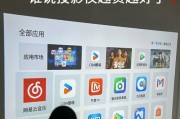
随着科技的发展和家庭影院系统的普及,通过投影仪观看电影已经成为越来越多人的选择。在享受大屏幕和高清画质的同时,如何将手机或电脑中的电影内容投放到投影仪...
2025-04-03 1 投影仪

在科技的日新月异中,互动投影仪以其独特的教育与娱乐价值深受欢迎,尤其在儿童教育、公共展览、商业活动等领域。而砸球互动投影仪因其独特的互动模式,更加吸引...
2025-04-02 4 投影仪

在现代会议或教育场景中,投影仪已成为不可或缺的工具。连接投影仪并不复杂,但正确的操作步骤可以确保展示的顺利进行。本文将为初学者详细讲解电脑连接投影仪的...
2025-04-02 4 投影仪

在现代生活中,家庭影院已经成为许多家庭的标配,而投影仪作为其中的核心设备,为用户带来了全新的观看体验。光元素投影仪作为市场上的一个知名品牌,以其高清的...
2025-04-02 5 投影仪

在现代家庭娱乐和商务演示中,投影仪已成为不可或缺的设备之一。为了提供更好的观看体验和多功能性,落地投影仪支架的地位也显得尤为重要。除了基础的支撑作用,...
2025-04-01 6 投影仪